Adobe RoboHelp - 导入 PDF 文件
RoboHelp 允许您从 PDF 文件导入内容。 ToC 被转移到帮助文件中。 但请记住,加密的 PDF 文件或包含 SWF 的文件将不会导入。 您可以通过导入 PDF 来创建项目,也可以将 PDF 导入到项目中。
从 PDF 文件创建项目
要从 PDF 文件创建项目,我们需要按照以下步骤操作。
步骤 1 − 转到"文件"菜单,单击"新建项目",然后单击"导入"选项卡。 在文件类型列表中选择 PDF 文档,然后单击"确定"。
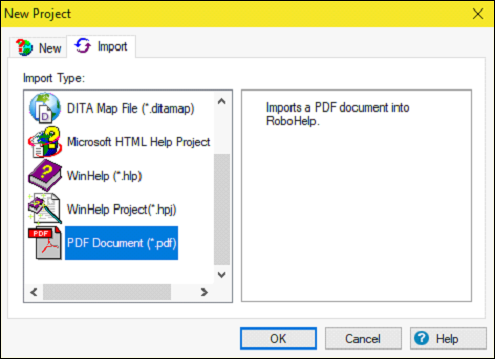
步骤 2 − 在"导入 PDF 向导"中,浏览到要导入的 PDF 文件的位置,然后单击"下一步"。 输入项目的详细信息,然后单击"下一步"。 选择所需的转换选项,然后单击"完成"将 PDF 导入为 HTML 帮助文件。
步骤 3 − 当您选择根据样式创建新主题时,RoboHelp 将分析 PDF 中的段落样式和标题,并为您拆分主题。
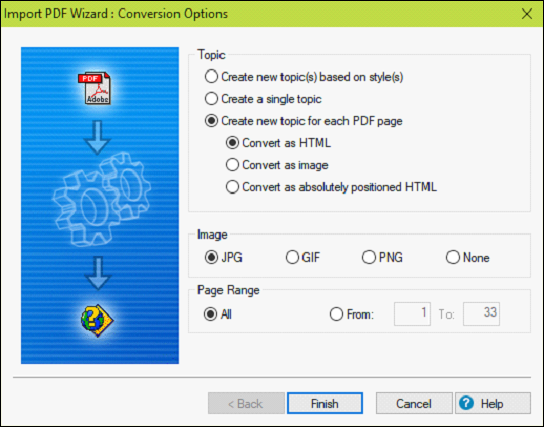
将 PDF 文件导入项目
要将 PDF 文件导入到项目中,我们必须按照以下步骤操作。
步骤 1 − 您可以将 PDF 文件导入到现有项目中。 确保"项目管理器"窗格已打开,然后右键单击"项目文件"文件夹。 单击导入主题...并浏览到磁盘上 PDF 文件的位置。
注意 − 您还可以通过按住 Ctrl 键并单击每个文件来一次选择多个 PDF 文件。
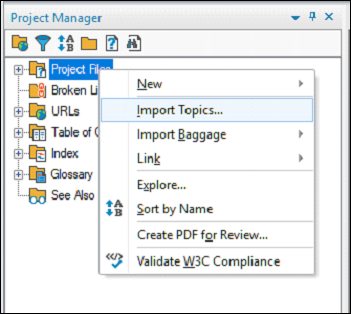
步骤 2 − 在"导入 PDF 向导"中,浏览到要导入的 PDF 文件的位置,然后单击"下一步"。 输入项目的详细信息,然后单击"下一步"。
步骤 3 − 选择所需的转换选项,然后单击"完成"将 PDF 导入为 HTML 帮助文件。 当您选择根据样式创建新主题时,RoboHelp 将分析 PDF 中的段落样式和标题,并为您拆分主题。


